Le système d’exploitation Windows 10 met à disposition une large gamme de configurations personnalisables par l’utilisateur. Certaines de ces options sont intuitives, comme la modification de l’image de fond d’écran, la sélection de la carte graphique utilisée par une application, la gestion de l’espace de stockage, ainsi que le contrôle du microphone, de la caméra et de l’accès à la localisation pour les différentes applications. Ces réglages relèvent de la personnalisation basique.
D’autres paramètres de Windows 10, plus avancés, peuvent être modifiés par les utilisateurs disposant de droits d’administrateur. Ces configurations sont moins fréquemment altérées et ne nécessitent généralement pas l’intervention de l’utilisateur final, sauf en cas de dépannage du système.
L’utilitaire MsConfig sous Windows 10
Au démarrage de Windows 10, le système se lance dans un environnement standard où toutes les applications installées par l’utilisateur sont autorisées à s’exécuter, de même que les services nécessaires au fonctionnement de l’OS. Une multitude d’outils Windows 10 sont également chargés au démarrage.
Lorsqu’un problème survient, une étape de dépannage fréquente consiste à isoler la source du dysfonctionnement en désactivant les applications tierces, les services non essentiels et les autres outils. Ce processus équivaut à démarrer le système en mode sans échec.
Bien que le mode sans échec soit facilement accessible, la fenêtre MsConfig, ou Configuration système, offre aux utilisateurs un contrôle accru sur les paramètres de ce mode, permettant de choisir précisément les éléments à désactiver.
Il existe plusieurs méthodes pour accéder à la boîte de dialogue MsConfig sous Windows 10.
1. Accès à MsConfig via la commande Exécuter
Pour ouvrir MsConfig à partir de la fenêtre Exécuter :
Utilisez le raccourci clavier Win + R pour ouvrir la commande Exécuter.
Saisissez « msconfig » et validez avec la touche Entrée.
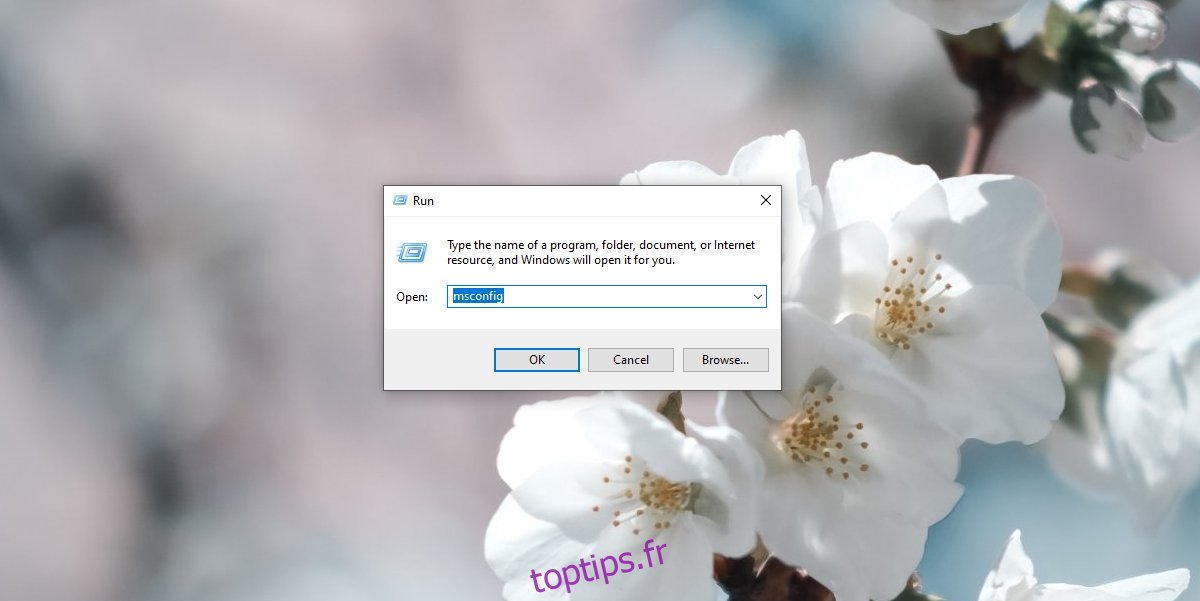
2. Accès à MsConfig via l’Explorateur de fichiers
Pour lancer MsConfig à partir de l’Explorateur de fichiers :
Ouvrez l’Explorateur de fichiers.
Cliquez dans la barre d’adresse.
Tapez « msconfig » et appuyez sur la touche Entrée.
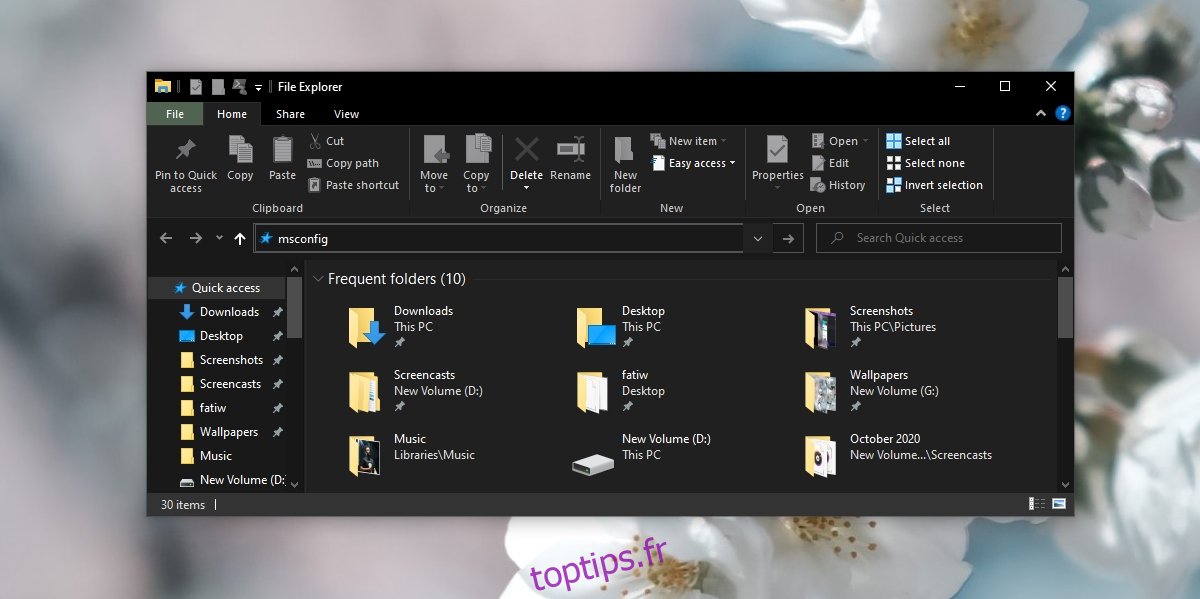
3. Accès à MsConfig via le Gestionnaire des tâches
Pour accéder à MsConfig via le Gestionnaire des tâches :
Faites un clic droit sur la barre des tâches et choisissez « Gestionnaire des tâches » dans le menu contextuel.
Allez dans « Fichier » puis « Exécuter une nouvelle tâche ».
Saisissez « msconfig ».
Cochez l’option « Créer cette tâche avec des privilèges d’administrateur ».
Validez en appuyant sur Entrée.
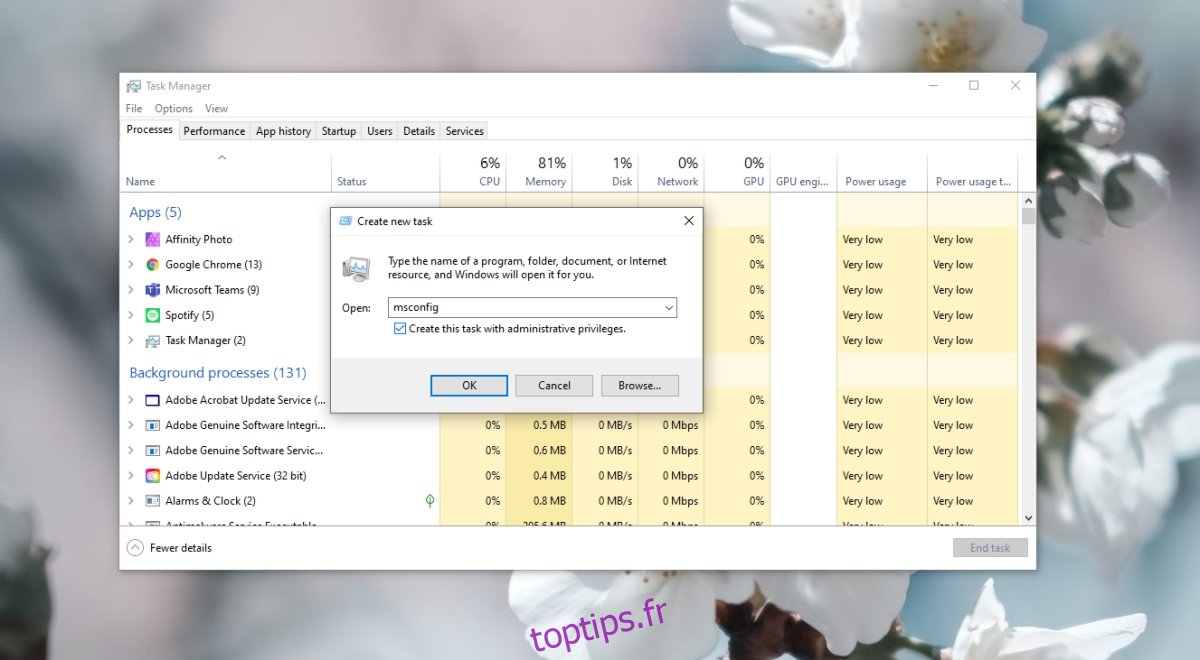
4. Accès à MsConfig via l’Invite de commandes ou PowerShell
Pour ouvrir MsConfig à l’aide de l’invite de commande ou de PowerShell :
Ouvrez l’invite de commandes ou PowerShell en tant qu’administrateur.
Saisissez la commande ci-dessous et validez avec la touche Entrée (cette commande fonctionne dans les deux environnements).
start msconfig
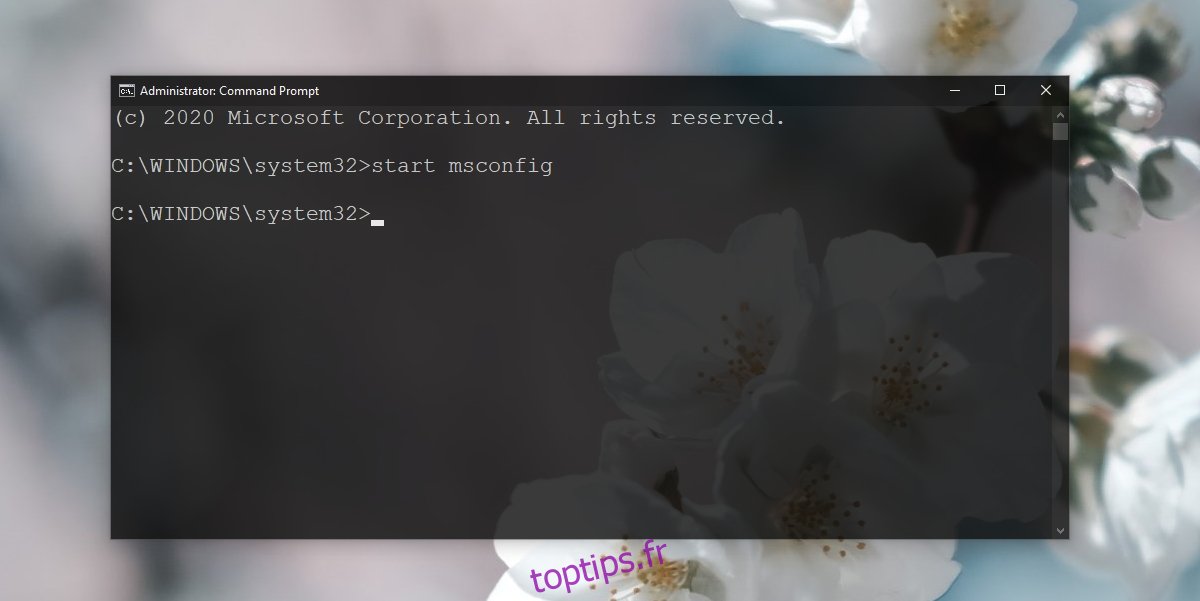
Les Paramètres de MsConfig
Quelle que soit la méthode utilisée pour ouvrir MsConfig, les options proposées restent les mêmes.
Général: Permet de sélectionner les services système et les composants matériels qui seront exécutés au démarrage du système.
Démarrage: Offre des paramètres avancés pour configurer les options de démarrage en mode sécurisé ou normal.
Services: Affiche la liste des services exécutés sous Windows 10 et permet à l’utilisateur de désactiver ceux qui ne doivent pas être lancés au démarrage.
Démarrage: Cet onglet est devenu obsolète.
Outils: Liste exhaustive des outils Windows 10, avec un bouton de lancement rapide pour chacun et le chemin d’accès à l’exécutable.
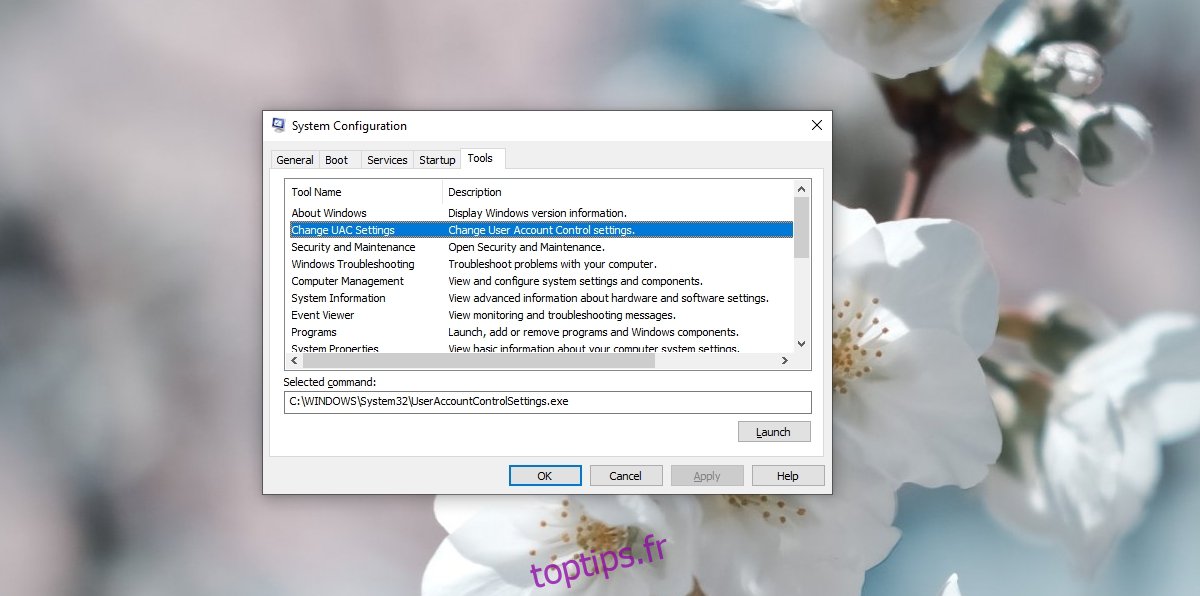
Conclusion sur MsConfig
En général, l’utilisateur moyen n’a pas besoin de modifier les paramètres de MsConfig. Toutefois, lors de la résolution de problèmes complexes sous Windows 10, il est fréquent d’être amené à manipuler cet outil. Il est donc primordial de bien comprendre la portée de chaque modification et comment l’annuler avant d’effectuer des changements.